巧用微软小工具解决Win10问题
避免升级驱动错误的提示
对于一些游戏玩家或者视频用户来说,驱动程序的重要性是不言而喻的,所以他们往往会从官方下载最新的驱动程序使用。但是微软的Windows Update功能也会进行驱动程序的升级,当该功能发现已经安装有新版本的驱动程序时,就会出现“遇到错误”的提示。
用户可以从微软官方下载一款名为“Show or hide update”的小工具(http://suo.im/5CMN1h)。当用户双击运行它以后,在弹出的操作界面中点击“高级”按钮,这时可以看到一个名为“自动应用修复措施”的选项,选中它以后点击“下一步”按钮,这时该小工具就会自动对系统的Windows Update功能进行扫描(图1)。

当扫描完成以后,在弹出的列表中点击“Hide updates”按钮,这时会出现一个新的窗口列表(图2)。在其中会依次显示出可以進行隐藏的补丁名称,用户可从中勾选上和驱动程序相关的选项,然后点击“下一步”按钮,这样该工具就可以不让系统再对这个补丁进行升级操作,从而避免了Windows Update功能提示错误的情况。
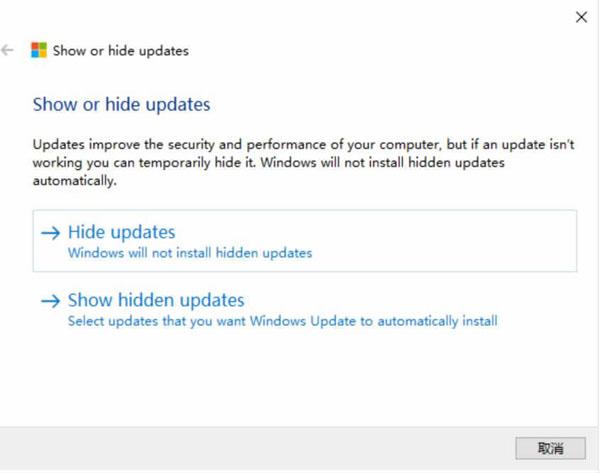
小提示:以后当用户想要恢复这个补丁程序的安装操作时,按照前面的方法运行该工具,在出现的列表中点击“Show hidden updates”选项后,再选择和驱动程序相关的选项进行操作即可。
安装卸载问题的快速解决
对于很多电脑用户来说,用电脑其实就是使用各种各样的软件。而在软件的安装或者卸载过程中,往往会出现各种各样的错误情况。以前遇到这样的情况都是借助第三方工具来解决的,其实利用微软发布的小工具,也可以很好地解决相关问题。
先下载运行一款名为“程序安装和卸载疑难解答程序”的小工具(http://suo.im/5ZgNRS),同样点击“高级”按钮并勾选“自动应用修复措施”选项。点击“下一步”按钮后同样会对系统进行扫描,扫描完成后会显示出两个选项。如果用户是在软件程序安装的过程中遇见了问题,那么就点击“安装”选项。如果用户是在软件程序卸载的过程中出现了问题,那么就点击“卸载”选项。
很多软件程序无法正常安装,也是由于老版本没有彻底卸载干净造成的。所以这里点击“卸载”选项后,它就会对系统中已经安装的软件程序进行扫描。扫描完成后会通过列表的形式显示出来,用户从中选择无法正常卸载的软件程序名称后,点击“下一步”按钮,然后会弹出一个询问窗口(图3),点击其中的“是,尝试卸载”命令,就可以对该软件程序进行卸载操作(图4)。

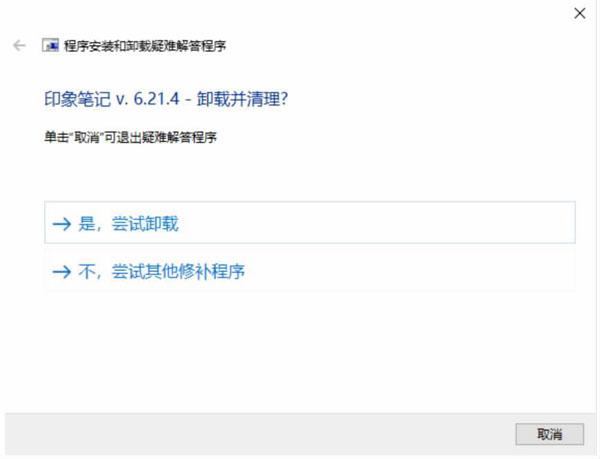
小提示:如果没有扫描出用户需要卸载的软件程序,那么就选择列表中的第一项“未列出”,然后根据向导进行操作就可以了。

